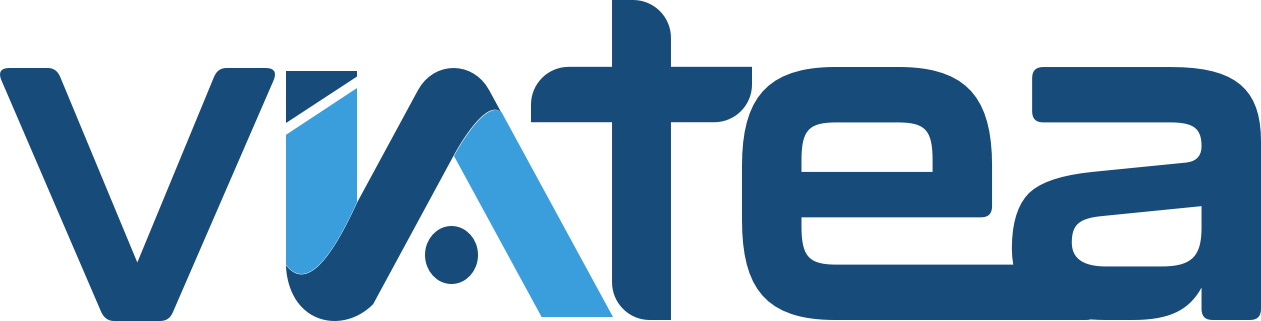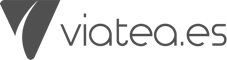El Redmi 9C es uno de los dispositivos móviles más accesibles y equilibrados del mercado. Al igual que otros equipos de Xiaomi, el mismo ofrece un amplio repertorio de herramientas que facilitan nuestro día a día. ¿Te interesa realizar una captura de pantalla en tu Redmi 9C? En Viatea te contamos cómo conseguirlo.
Captura de pantalla en el Redmi 9C
El Xiaomi Redmi 9C ofrece varios métodos al realizar una captura de pantalla. Esta función forma parte de la interfaz del equipo y no necesita que instales otras aplicaciones. A continuación te contamos los tres métodos más utilizados al hacer una captura de pantalla en el Redmi 9C:
Método 1: Captura de pantalla con botones laterales
Los botones del Redmi 9C pueden emplearse para acceder y activar varias herramientas, más allá de su función básica. En este sentido, es posible utilizar los botones físicos dispuestos en el móvil para capturar cualquier imagen o texto que visualices en pantalla. Para lograrlo solo debes seguir los siguientes pasos:

- Accede a la imagen, chat, web o aplicación dónde quieras realizar la captura.
- Asegúrate que todo lo que deseas capturar se encuentre dentro de los margenes de la pantalla.
- Pulsa el botón de encendido y el botón de bajar volumen al mismo tiempo.
- Mantén presionados ambos botones por 1 o 2 segundos.
- Al visualizar el gesto de captura en la pantalla del equipo puedes retirar la presión sobre los botones.
La imagen capturada se almacenará en el la galería del móvil. Para acceder a ella solo debes dirigirte a la aplicación de Galería o Fotos y ubicar el álbum de «Capturas».
Método 2: Captura de pantalla con tres dedos
La captura de pantalla con tres dedos forma parte de los gestos internos del Redmi 9C. De igual forma, este método es uno de los más empleados al hacer captura de pantalla en el Redmi 8A. En este sentido, solo debes seguir los siguientes pasos para activar la función automática de screenshot:

- Ubícate en la pantalla donde harás la captura.
- Con la mano abierta, desliza los tres dedos centrales hacia abajo sobre la pantalla del móvil.
De esta manera, el Redmi 9C se encargará de capturar la pantalla de forma automática y la almacenará en el la galería del móvil. Algunos usuarios pueden tener problemas para activar el gesto si las manos o la pantalla del equipo están sucias o cubiertas con cualquier medio líquido.
Método 3: Captura de pantalla desde la barra de notificaciones
El panel de control y accesos directos ubicado en la barra de notificaciones también permite realizar screenshot de forma rápida y sencilla en el Redmi 9C. Para realizar una captura con este método solo debes seguir los siguientes pasos:
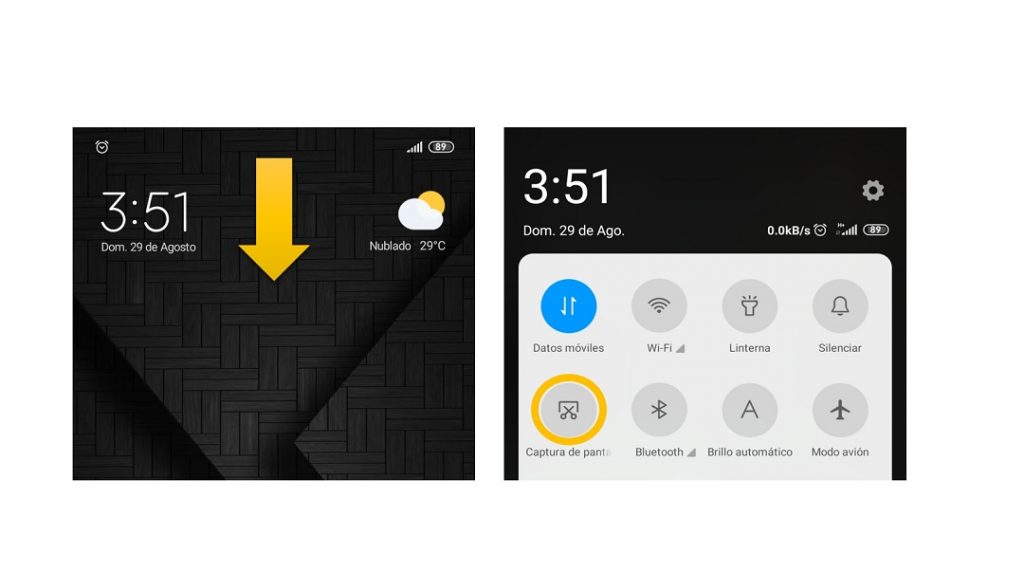
- Localiza la pantalla donde deseas realizar el screenshot.
- Abre el panel de notificaciones deslizando un dedo hacia abajo en el borde superior de la pantalla.
- Ubica y selecciona el icono de «Captura de pantalla» y ¡Listo!.
Las capturas de pantalla almacenadas en el Redmi 9C pueden ser editadas directo desde la aplicación de Galería o Fotos. De igual forma, podrás compartirlas con amigos y familiares o subirlas a tus redes sociales.